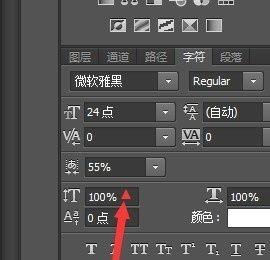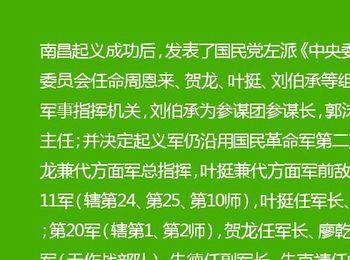PS中如何运用字符面板设置文字之间的比例间距,下图为字符面板和相同文字之间不同间距的比例效果。
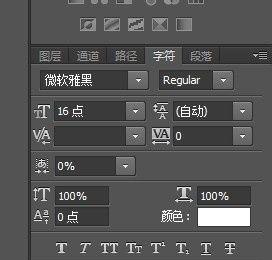


操作方法
-
01
从电脑桌面 或 开始菜单 启动 PS CC 软件。

-
02
1:点击 文件 菜单下的 新建按钮或者 快捷键ctrl+n ,建立一个新空白文档 2:设置前景色为 绿色,快捷键 alt+delete 把刚才的 新建的 空白文档 背景色 填充为 绿色
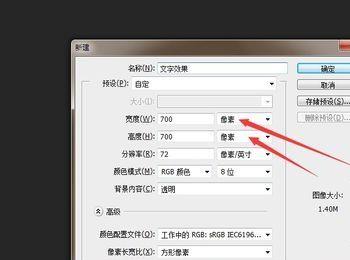
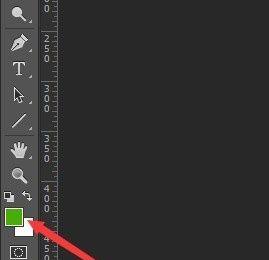

-
03
1:选择 工具面板 的 文字工具,或者快捷键 T 选择。 2:选择合适的 字体 和文字大小 3:在文档上面随意输入一些文字
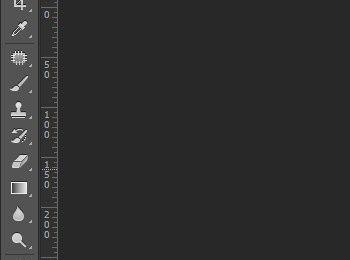
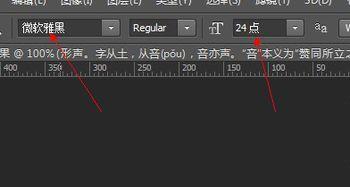

-
04
点击 窗口菜单 下的 字符菜单, 打开字符面板
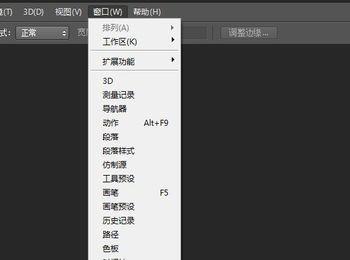
-
05
打开字符面板后 字符面板会显示在屏幕右侧
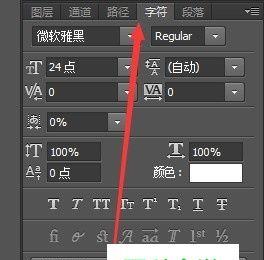
-
06
1:请看下图红线指示的位置,默认值为 0 2:点开 后面的 小三角 箭头, 看到一排排的数字,这些数字的大小就是控制文字字距的大小。
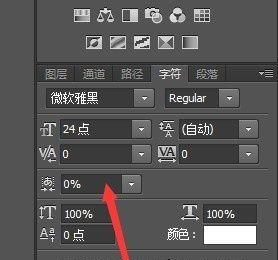
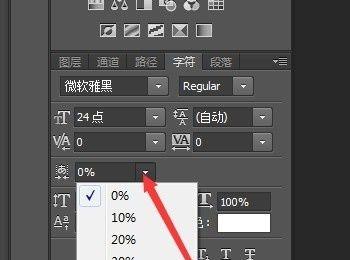
-
07
调整不同的文字大小,可以显示不同的文字之间的比例间距。 下面的效果是数字为50%的效果
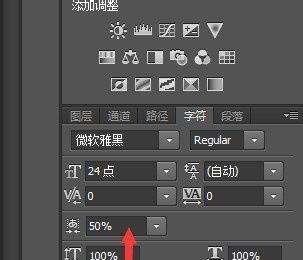

-
08
下面的效果是数字为100%的效果
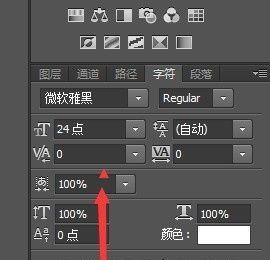

-
09
也可以自己输入数值,控制比例间距大小。 下图为 数值 为 200%的比例间距大小。